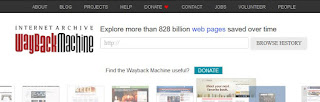wifiなどの繋がらない原因で盲点だった事:::モバイル|プロファイル|テザリング|

「繋がらない」と、お問い合わせすると「一旦、電源を落としてください」と言われたことがあります。 そしたら、電源(コンセント)が本当に抜けていたという事がありました。 これが盲点というより一番の初歩的なミスです。(昔々の話ですが・・最近もありました) 今回はこういう話(盲点)を集めています。 自分と同様あまり詳しくない人に・・、参考になりましたら幸いです。 目次 1: wifiルーターの盲点だったこと 2: テザリングについて 3: 思ったこと:AIが原因を探して勝手に繋げて欲しい 4: APNプロファイル設定なしで使っていた時 5: ipv6など 6: インターネット未接続ほか|参考・終わり 1: wifiルーターの盲点だったこと 冒頭の詳細ですが「繋がらない」と、問い合わせた時に必ず確認される事だと思いますけど、 「一旦、電源を落として全てのコンセントやコードを全て抜いてください」と言われたことがあります。 プロバイダの人も、「電源を入れてないのでは?」と、最初から直接は言えないのであくまでも「手順」として確認の誘導をします。 そして、電源が抜けていたのみならず、ケーブルの差し込む位置を間違えている場合があります。 自分の場合、設置した場所が暗くてよく見えなかった場合や適当にやっていた時など、信じられない以下のことがありました。。 LANとWANの場所が違って差し込んでいた 同じルーターからルーターに挿していた(モデムなど他の機器に全く繋がっていない・・笑) ・・ということが実際にありました。あとは以下の 「プロファイル」が入っていない・・なども、原因としては多々あります (キャリア・プロバイダ会社の説明書などを余り読まずに使っていたら、ありがちな原因だと思います)。 コードの刺し間違え、一番最初に確認するといいかもしれませんね・・。 2: テザリングについて iphoneのテザリングが上手くいかない件、chrome bookの場合が特に困っていますけど、調べると ...